Come abbonati Apple Music, devi sapere che Apple Music offre tre piani di abbonamento, tra cui piano individuale ($ 9.99 al mese), piano famiglia ($ 14.99 al mese) e piano per studenti ($ 4.99 al mese). Per coloro che non sono studenti universitari, è possibile selezionare Piano Individuale o Piano Famiglia. Il piano individuale è più economico del piano familiare, ma il piano individuale supporta un solo account, mentre un piano familiare supporta fino a sei account di condivisione familiare.
A volte potresti voler cambiare il tuo piano da Individuale a Famiglia per consentire ad altri membri della famiglia di usufruire del servizio Apple Music. Questa guida ti mostrerà esattamente come passare dal piano Apple Music individuale a quello familiare passo dopo passo.
- Parte 1. Passa da un piano musicale Apple a un piano famiglia
- Parte 2. Passare da un piano musicale Apple individuale a un'iscrizione secondaria in un piano famiglia
- Parte 3. Passa dal capo di un piano famiglia a un piano individuale
- Parte 4. Passare da un'iscrizione secondaria di un piano famiglia a un piano individuale
Parte 1. Passa da un piano musicale Apple a un piano famiglia
Durante l'abbonamento al piano Famiglia, fino a sei persone possono usufruire di tutti i vantaggi di Apple Music, quindi, se la tua famiglia desidera iscriversi ad Apple Music, puoi creare il tuo piano Famiglia.
Passo 1: Prima app di musica aperta sul tuo iPhone o iPad.
Passo 2: Quindi tocca "Per te" in basso e l'icona "Account" nell'angolo in alto a destra.

Passo 3: Quindi vai su "Visualizza ID Apple" e scorri fino a "Abbonamenti". Toccalo e l'icona "Abbonamento Apple Music".
Passo 4: Infine, passa da un piano individuale Apple Music a un piano Famiglia.
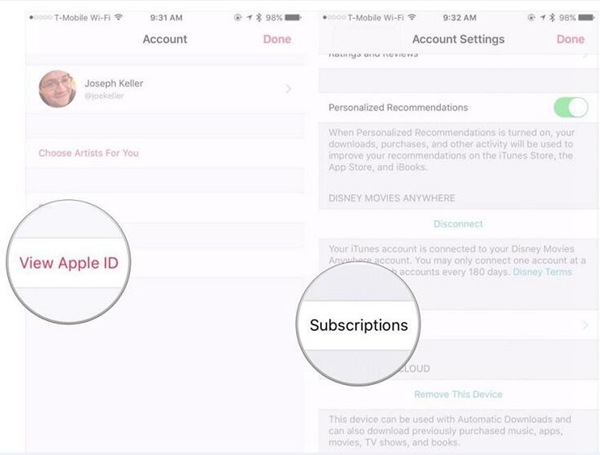
Dopodiché, puoi impostare Family Sharing e quindi invitare i tuoi familiari a unirsi al tuo gruppo Famiglia.
Passo 1: Vai su "Impostazioni"> "iCloud"> "Configura condivisione familiare" sul tuo iPhone.
Passo 2: Vai su "Impostazioni" > [il tuo nome]. Per coloro che utilizzano iOS 10.2 o precedenti, è necessario andare su "Impostazioni" > "iCloud".
Passo 3: Tocca "Configura condivisione familiare" > "Inizia", quindi segui le istruzioni sullo schermo per invitare i membri della tua famiglia.
Parte 2. Passare da un piano musicale Apple individuale a un'iscrizione secondaria in un piano famiglia
Oltre a essere il capo di un piano Famiglia, puoi anche passare da un piano Apple Music individuale a un abbonamento secondario su un piano famiglia. Ma prima assicurati di aver ricevuto un invito a entrare a far parte di un gruppo Famiglia tramite e-mail o SMS.
Passo 1: App di Open Music sul tuo iPhone o iPad.
Passo 2: Tocca "Per te" > "Account" > "Visualizza ID Apple", quindi ti potrebbe essere chiesto di inserire la tua password.
Passo 3: Infine, tocca "Abbonamenti"> "Abbonamento a Apple Music", quindi disattiva "Rinnovo automatico".
Dopodiché, puoi accettare direttamente l'invito a unirti a un gruppo Famiglia. Se perdi l'invito, puoi andare su "Impostazioni" > [il tuo nome] > "Inviti" sul tuo iPhone o iPad. Per chi utilizza iOS o versioni precedenti, è necessario andare su "Impostazioni" > "iCloud" > "Inviti".
Parte 3. Passa dal capo di un piano famiglia a un piano individuale
Non è difficile passare da un piano Individuale a un sub-abbonamento o dirigersi verso un piano Famiglia. Ma per alcuni motivi, alcuni di voi potrebbero voler licenziare il proprio gruppo familiare e modificare l'abbonamento Apple Music dal piano Famiglia al piano individuale.
Passo 1: Prima di tutto, apri l'app Music sul tuo iPhone o iPad.
Passo 2: Tocca "Per te"> "Account"> "Visualizza ID Apple" e inserisci il tuo passcode, se richiesto.
Passo 3: Tocca "Abbonamenti"> "Abbonamento a Apple Music".
Passo 4: Cambia l'abbonamento a Apple Music da un piano Famiglia a un piano individuale.
Nota: Se sei il capo di un piano Famiglia, una volta cambiato l'abbonamento Apple Music a un piano Famiglia, il tuo gruppo Famiglia verrà licenziato, ma i tuoi dati Apple Music rimarranno sui server Apple per un breve periodo.
Parte 4. Passare da un'iscrizione secondaria di un piano famiglia a un piano individuale
In qualità di sub-membro di un piano Famiglia, puoi anche passare facilmente da un piano Famiglia a un piano individuale.
Prima di tutto, lascia Family Sharing seguendo la guida come di seguito.
Passo 1: Vai su "Impostazioni" sul tuo iPhone o iPad.
Passo 2: Tocca "Banner ID Apple"> "Famiglia"> "Abbandona la condivisione in famiglia".
Successivamente, inizia a cambiare l'abbonamento di Apple Music a un piano individuale.
Passo 1: App di Open Music sul tuo iPhone o iPad.
Passo 2: Esci dal tuo account Apple Music.
Passo 3: Partecipa nuovamente a Apple Music toccando l'offerta di prova per iniziare.
Passo 4: Seleziona il piano "Individuale" e inserisci il tuo ID Apple e la password.
Passo 5: Conferma i tuoi dettagli e accetta i termini e le condizioni se richiesto.
Mancia: Anche se quando passi da un piano Famiglia a un piano individuale, i tuoi dati di Apple Music rimarranno sui server di Apple per un breve periodo, ma è meglio scaricare Apple Music sul tuo computer prima di cambiare l'abbonamento a Apple Music. In riferimento a ciò, ti consiglio di utilizzare un downloader di Apple Music professionale come TuneFab Apple Music Converter. Non solo può scaricare Apple Music su MP3, ma anche rimuovere DRM da Apple Music.
Conclusione
Indipendentemente dal fatto che tu sia abbonato al piano Apple Music Individual o capo o sub-membro di un piano Family, puoi passare dal piano Apple Music Individual al piano Family in qualsiasi momento seguendo la guida passo passo sopra. Ma prima, faresti meglio a scaricare Apple Music sul tuo computer con TuneFab Apple Music Converter per il backup.













